A veces, es posible que necesitemos copiar una ruta de archivo o carpeta desde su correo electrónico o ventana de chat al portapapeles, y abrir el archivo o carpeta manualmente. La mayoría de las personas abren el archivo o la carpeta iniciando el cuadro de diálogo Ejecutar, pegando la ruta desde el Portapapeles y haciendo clic en Aceptar.
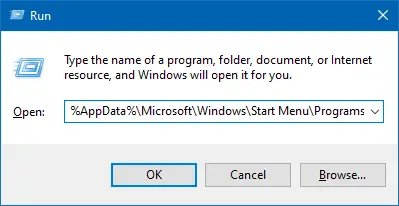
Si su trabajo implica realizar este tipo de tarea repetidamente, abrir manualmente el cuadro de diálogo Ejecutar y pegar la ruta cada vez puede resultar tedioso. Puede simplificar esto usando un atajo de teclado (tecla de acceso rápido) con la ayuda de un pequeño script AutoHotKey (AHK).
Cómo abrir la ruta de archivo o carpeta desde el portapapeles
El script AHK mencionado a continuación lee la ruta del archivo o carpeta guardada en el portapapeles, verifica si la ruta es válida y, de ser así, la inicia.
AutoHotkey es un lenguaje de secuencias de comandos de código abierto y gratuito para Windows que permite a los usuarios crear fácilmente secuencias de comandos pequeñas o complejas para todo tipo de tareas, como rellenos de formularios, clics automáticos, macros, etc.
- Descargar AutoHotkey e instalarlo.
- Haga clic con el botón derecho en el escritorio, haga clic en Nuevo y seleccione Secuencia de comandos de AutoHotkey.
- Cambiar el nombre del archivo de secuencia de comandos
Nuevo AutoHotkey Script.ahkaopen_path_clipboard.ahk - Haga clic derecho en el archivo y elija Editar guion
- Elimine todas las líneas del script y reemplácelo con el siguiente código:
^ + o:: openpathfromclipboard () openpathfromclipboard () { strpath =% Portapapeles% strpath: = StrReplace (strpath,) strpath: = StrReplace (strpath, "'") Si InStr (strpath, "%") { Transformar, strpath, Deref,% strpath% } Si FileExist (strpath) { Ejecute,% strpath. } } - Guarda el archivo
open_path_clipboard.ahky cierre el editor. - Haga doble clic para ejecutar el script. Aparecerá en el área de notificación.
- Ahora, copie la ruta de un archivo o carpeta desde su ventana de chat, Símbolo del sistemao en cualquier otro lugar del Portapapeles.
La ruta puede ser a un archivo o carpeta, y puede estar en cualquiera de los formatos que se enumeran a continuación:
C: \ Windows \ System32. "C: \ Windows" %Datos de aplicación% % perfil de usuario% \ escritorio. '% systemroot% \ system32' "% systemroot% \ notepad.exe" C: \ Windows \ system32 \ cmd.exe
- imprenta control + Cambio + o para iniciar la ruta de archivo o carpeta almacenada en el Portapapeles de Windows. El archivo / carpeta se iniciará de la misma manera que lo inicie a través del cuadro de diálogo Ejecutar o haga doble clic en el elemento. Si la ruta es una carpeta, debería abrirse en el Explorador de archivos.
Personalización de secuencias de comandos
Puede cambiar la tecla de acceso rápido del teclado en la (primera línea del) script si lo necesita. Aquí están los modificadores.
-
!{Alt} -
+{Cambio} -
^{Control} -
#{Winkey}
Por ejemplo, para control + Alt + Cambio + O, usarías ^! + o.
(Para obtener la lista completa de claves que puede enviar o interceptar, consulte AutoHotkey SendInput documentación.)
Otros scripts de AutoHotKey
Hemos cubierto algunos Secuencias de comandos AutoHotKey antes de. A continuación se muestran algunos ejemplos:
- Limpiar el historial de archivos recientes con Script en Windows 10
- Insertar fecha / hora en cualquier programa usando la tecla de acceso rápido del teclado
- Cómo cambiar el destino de acceso directo de WinKey + E en Windows 10
- Cómo hacer que la herramienta de recortes sea la predeterminada para un nuevo recorte cuando se lance
- Borre todas las notificaciones en el Centro de actividades usando el teclado o el acceso directo
- Abra el símbolo del sistema en la carpeta actual usando el método abreviado de teclado
- Cómo ejecutar archivos por lotes de forma invisible, sin mostrar el símbolo del sistema
- Configuración de la rueda del mouse de la aplicación Fotos: desplácese hasta Zoom o Ver Anterior / Siguiente
Espero que te haya ayudado a abrir rápidamente una ruta de archivo o carpeta almacenada en el portapapeles.
Una pequeña solicitud: si le gustó esta publicación, por favor comparta esto.
Una "pequeña" parte tuya seriamente ayudaría mucho con el crecimiento de este blog. Algunas buenas sugerencias:- Pin it!
- Compártelo en tu blog favorito + Facebook, Reddit
- ¡Tuitealo!